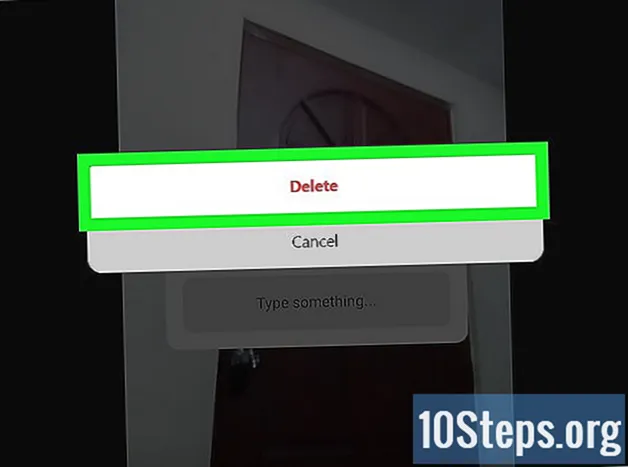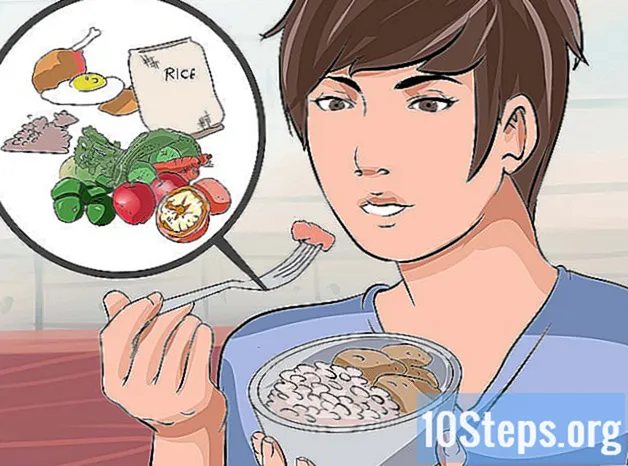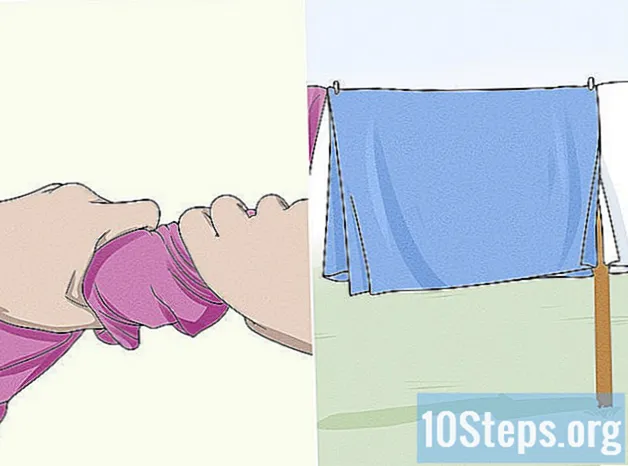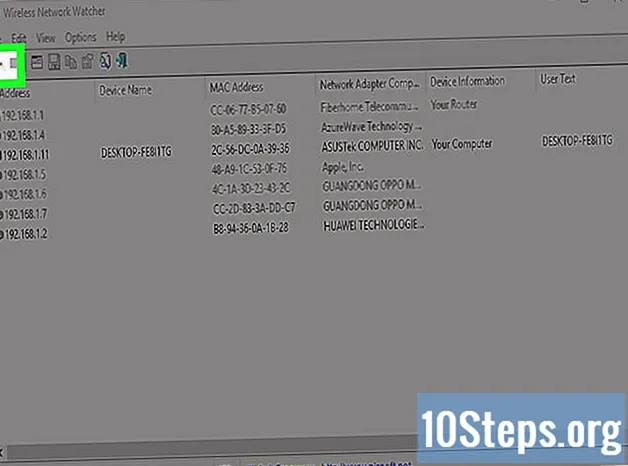
Sisu
Muud jaotisedKas kahtlustate, et keegi võib teie traadita võrku juurde pääseda? Kui soovite teada saada, millised seadmed on teie WiFi-ga ühendatud, olete jõudnud õigesse kohta. Selle saavutamiseks on mitmeid viise! See wikiHow õpetab teid kontrollima, kes on teie WiFi-võrguga ühendatud.
Sammud
1. meetod 3st: traadita ruuteri kasutamine
Avage brauser. Traadita ruuteri veebiliidesesse sisselogimiseks võite kasutada veebibrauserit. Veebiliidese abil saate seadistada ja konfigureerida traadita võrgu ning kontrollida, kes on teie traadita ruuteriga ühendatud.

Sisestage aadressiribale ruuteri IP-aadress. See viib teid traadita ruuteri veebiliidesesse. Teie traadita ruuteri IP-aadress erineb tootest ja mudelist. Traadita ruuteri konkreetse IP-aadressi leidmiseks lugege kasutusjuhendit või tootja veebisaiti.- Tavalised ruuteri IP-aadressid hõlmavad järgmist 192.168.1.1ja 10.0.0.1.
- Ruuteri IP-aadressi leiate Windowsi käsuviibalt. Avage menüü Start ja tippige CMD käsuviiba kuvamiseks. Selle avamiseks klõpsake seda. Seejärel tippige ipconfig / kõik ja vajutage ↵ Sisestage. Otsige IP-aadressi jaotisest "Vaikelüüs" paremal

Sisestage oma kasutajanimi ja parool. Kui te pole kasutajanime ja parooli muutnud, sisestage vaiketeave. See võib varieeruda sõltuvalt teie ruuteri margist ja mudelist. Ruuteri vaikimisi kasutajanime ja parooli leidmiseks lugege kasutusjuhendit või tootja veebilehte.- Tavaliste kasutajanimede ja paroolide hulka kuuluvad "admin" ja "parool".

Otsige seadmete loendit. Ühendatud seadmete loendi leiate ruuteri veebiliidesest. See saab olema erinev, sõltuvalt teie ruuteri margist ja mudelist. See võib olla jaotises „Ühendatud seadmed” või „Manustatud seadmed” või midagi muud sarnast. See näitab iga ühendatud seadme seadme nime ja MAC-aadressi.- Kui märkate seadmeid, mis ei kuulu, muutke kindlasti oma WiFi parool. Kasutage kindlasti WPA2-PSK krüptimist, kui see on saadaval. See sunnib kõiki ühendatud seadmeid uuesti ühenduse loomiseks uue parooli uuesti sisestama.
2. meetod 3-st: käsuviiba kasutamine
Avage oma käsuviip. Selle leiate Windows 8-st või uuemast, vajutades Windowsi klahvi ja tippides "CMD".
- Macis saate seda teha terminalis. Klõpsake paremas ülanurgas suurendusklaasi ikooni ja tippige terminal ja seejärel klõpsake terminalil.
Tippige aknasse "arp -a".
Vaadake IP-aadresse. Teie ruuteri IP-aadressiga samade numbritega algavad IP-aadressid (st 192.168) on ühendatud teie ruuteriga. See näitab iga ühendatud seadme IP-aadressi ja MAC-aadressi.
- Igal internetiga ühenduval seadmel on ainulaadne MAC-aadress. Üldiselt leiate seadme MAC-aadressi menüüst Seaded jaotisest Võrgu- või Interneti-sätted või teavet seadme kohta. Leiate Windowsi, Maci, iPhone'i, Samsung Galaxy MAC-aadressi.
Meetod 3/3: Traadita võrgu jälgija kasutamine (ainult Windows)
Minema http://www.nirsoft.net/utils/wireless_network_watcher.html veebibrauseris. Võite kasutada mis tahes veebibrauserit.
Kerige alla ja klõpsake nuppu Laadige alla täieliku installimisega traadita võrgu jälgija. See on teine link lehe jaotise „Tagasiside” all.
Klõpsake installifaili ja järgige juhiseid. Vaikimisi leiate allalaaditud failid kaustast Allalaadimised. Klõpsake failil, mis ütleb "wnetwatcher_setup.exe". See avab traadita võrgu jälgija installeri. Installimise lõpetamiseks järgige ekraanil kuvatavaid juhiseid. Traadita võrgu jälgija avaneb pärast installimise lõpetamist.
Avage traadita võrgu jälgija. Sellel on ikoon, mis sarnaneb traadita ruuteri silmamunaga. Selle leidmiseks klõpsake Windowsi menüüd Start ja tippige Traadita võrgu jälgija. Selle avamiseks klõpsake ikooni. Traadita võrgu jälgija skannib teie võrgu automaatselt ja kuvab pärast käivitamist ühendatud seadmete loendi.
- Kasutage veergu „Seadme nimi”, et näha iga võrku ühendatud seadme nime ja ruuterit, millega see on ühendatud.
Klõpsake kolmnurga ikooni „Esita”. See asub traadita võrgu vaaturi vasakus ülanurgas. See skannib teie võrku uuesti ja kuvab ühendatud seadmete loendi.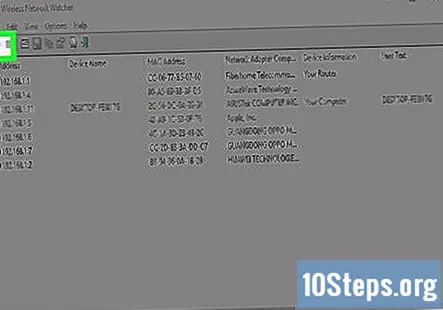
Kogukonna küsimused ja vastused
Kuidas otsida MAC-aadresse? Vastus
Kuidas leida teavet iga WiFi-ga ühendatud seadme kohta? Vastus
Näpunäited
Hoiatused
- IP-aadresse ja MAC-aadresse on lihtne võltsida. See on mõeldud tavakasutajale ja pole mõeldud kasutamiseks lõpptarbijana.